تمكّن من توفير الوقت — ورسائل البريد الإلكتروني — بالعمل على مستند عبر الإنترنت مع الآخرين. فبعد نشر مستند Word على SharePoint أو OneDrive، يستطيع كل شخص في فريقك فتح هذا المستند وإدخال تغييرات عليه — حتى أنه يمكن إجراء ذلك في الوقت نفسه.
إذا تم حفظ الملف على OneDrive أو Microsoft SharePoint Server 2013، يمكنك العمل عليه في Word للويب بالنقر فوق تحرير مستند > تحرير فيWord للويب.
عندما يقوم شخص آخر بفتح المستند، يرسل Word إليك تنبيهاً ويضع إعلاماً على شريط المعلومات. انقر فوق الإعلام لمعرفة من هو الشخص الذي يعمل معك على المستند.
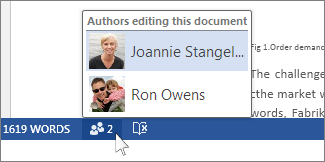
يمكنك معرفة المكان الذي يعمل فيه شخص آخر على المستند.
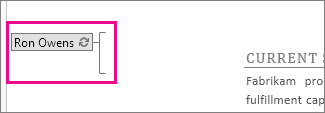
في المرة التالية التي تحفظ فيها المستند، ستصبح عمليات التحرير التي أجريتها متوفرة للأشخاص الذين يعملون على المستند. فسيشاهدون عمليات التحرير التي أجريتها فور قيامهم بحفظ عملهم. وتظهر على شاشتك التغييرات التي يقوم هؤلاء الأشخاص بإدخالها بواسطة خلفية خضراء. تختفي الخلفية عندما تحفظ الملف في المرة التالية، ولا تظهر عند طباعة المستند.
تسري عمليات التحرير حسب أسبقية البدء بها. عندما تبدأ بتغيير النص، سيتم تأمين تلك الناحية ولن يتمكّن أي شخص من الكتابة فوق تغييراتك. ولكن إذا بدأ أحد الأشخاص بتحرير النص في الوقت نفسه، أو إذا عمل أحد الأشخاص على المستند دون اتصال، فسيعرض Word أي تعارضات عندما تحفظ المستند في المرة التالية. اختر التغييرات التي تريد الاحتفاظ بها.
عندما تحتاج إلى Word
في بعض الأحيان، قد لا تتمكن من تحرير المستند في Word للويب.
على سبيل المثال، إذا كان المستند يتضمن تعليقات أو تغييرات متعقبة، Word للويب إلى فتح المستند في Word قبل أن تتمكن من إجراء التغييرات.
للحصول على مزيد من المعلومات حول الحالات التي قد تحتاج فيها إلى فتح مستند في Word، راجع أوجه الاختلاف بين استخدام مستند في المستعرض وفي Word.
إذا لم تعمل ميزة التأليف المشترك
إذا تعذّر عليك العمل مع الآخرين على مستند ما، فإليك بعض الأمور التي يجب التحقق منها:
إصدار Word
هل يعمل شخص ما في Word 2007؟ تعمل المشاركة في Word 2013 و Word 2010 و Word for Mac 2011 ، ولكن ليس في الإصدارات السابقة من Word.
نوع الملف
هل المستند عبارة عن ملف doc.؟ إذا كان الأمر كذلك، فأنت بحاجة إلى تحويل المستند إلى ملف docx. إذا كان الأمر كذلك، يمكنك العمل معا من خلال تحويل المستند إلى ملف .docx آخر.
تم وضع علامة على المستند كنهائي
هل المستند نهائي بالفعل؟ إذا تم وضع علامة عليه على أنه نهائي وتريد إجراء تغييرات عليه، انقر فوق تحرير على أي حال في الشريط في أعلى المستند.
حفظ الإعدادات
هل مربع تخزين الأرقام العشوائية في المستند لتحسين دقة الدمج محدد؟ (انقر فوق علامة التبويب ملف > خيارات > مركز > مركز الإعدادات > الخصوصية. في المقطع إعدادات المستند، تحقق من خانة الاختيار تخزين الأرقام العشوائية لتحسين دقة الدمج.)
إعدادات النهج
هل إعدادات النهج في مكانها الصحيح؟ تمنع Microsoft Office معينة من ميزة "نهج العميل"، بما في ذلك تعطيل نهج العميل Co-Authoring نهج العميل وتعطيل Co-Authoring الخادم.
أشياء داخل المستند
هل يحتوي المستند على كائنات OLE أو وحدات ماكرو أو مجموعة إطارات HTML؟ هل يحتوي النص النصي للمستند على ActiveX التحكم؟ أو هل المستند مستند رئيسي أو مستند فرعي؟ إذا كانت الإجابة نعم لأي من هذه، فلن تعمل المشاركة في المشاركة في العمل.










